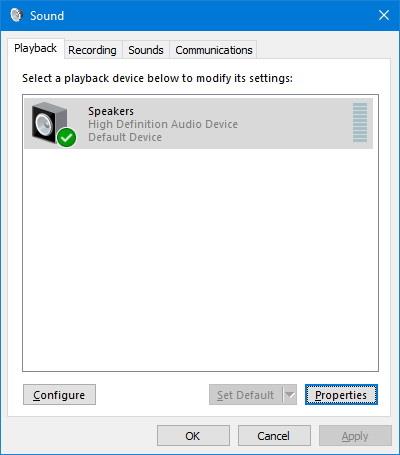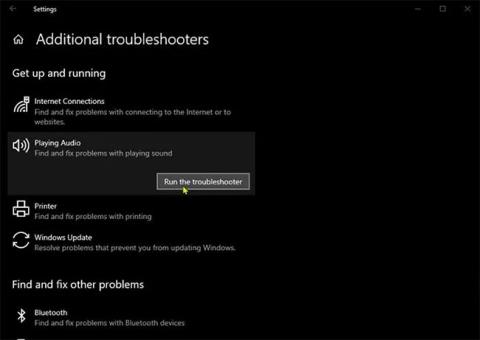A Dolby Atmos egy innovatív térhatású hangtechnológia, amelyet arra fejlesztettek ki, hogy javítsa a felhasználók hangélményét különféle eszközökön, beleértve a Windows 10 eszközöket is . Ha úgy találja, hogy a Dolby Atmos valamilyen okból kifolyólag nem működik a számítógépén, próbálkozzon a cikkben található megoldásokkal a probléma megoldására.
Mielőtt kipróbálná az alábbi megoldásokat, ellenőrizze, hogy vannak-e elérhető frissítések és beállítások a Windows 10 rendszerű eszközön, majd ellenőrizze, hogy a Dolby Atmos a szokásos módon működik-e.
1. Futtassa az audio hibaelhárítót

Javítsa ki a Dolby Atmos nem működő problémáját a Windows 10 beépített audio hibaelhárítójának futtatásával
A Dolby Atmos nem működő hibaelhárítása a Windows 10 beépített audio hibaelhárítójának futtatásával kezdődik. Ha ez nem segít, próbálkozzon a következő megoldással.
2. Frissítse az audio-illesztőprogramot
A Windows 10 rendszerű számítógépére telepített audio-illesztőprogram frissítése az egyik leghatékonyabb megoldás a Dolby Atmos problémák megoldására.
Az illesztőprogramokat manuálisan is frissítheti az Eszközkezelőn keresztül , vagy a Windows Update Opcionális frissítések részében kaphat illesztőprogram-frissítéseket . A legújabb illesztőprogram-verziót a hangkártya gyártójának webhelyéről is letöltheti.
3. A régi audio-illesztőprogram visszaállítása (visszaállítása).
Ha az audio-illesztőprogram frissítése nem oldja meg a problémát, visszaállíthatja az illesztőprogramot egy régebbi, működő verzióra.
4. Állítsa vissza a Dolby alkalmazást
Visszaállíthatja a Dolby alkalmazást, és megnézheti, hogy ez segít-e.
5. Távolítsa el, majd telepítse újra a Dolby alkalmazást
Ha az alkalmazás alaphelyzetbe állítása nem oldja meg a jelenlegi problémát, eltávolíthatja a Dolby alkalmazást, majd felkeresheti a Microsoft Store-t, megkeresheti, letöltheti és újratelepítheti az alkalmazást eszközére.
6. Győződjön meg arról, hogy az Audio Service fut
Ha az Audio Service nem fut a Windows 10 rendszerű eszközön, előfordulhat, hogy ez a probléma. Tehát ellenőrizze, hogy ez a szolgáltatás fut-e, és indítsa el a szolgáltatást, ha nem fut.
7. Hajtsa végre a rendszer-visszaállítást
Ha észreveszi, hogy ez a probléma a közelmúltban kezdődött, akkor teljesen lehetséges, hogy a probléma a rendszerben nemrégiben végrehajtott olyan változás miatt van, amelyet nem tud azonosítani. Ebben az esetben visszaállíthatja a rendszert egy korábbi időpontra. Ezzel visszaállítja a rendszert egy korábbi pontra, amikor normálisan működött.
Sok sikert kívánok a hibaelhárításhoz!